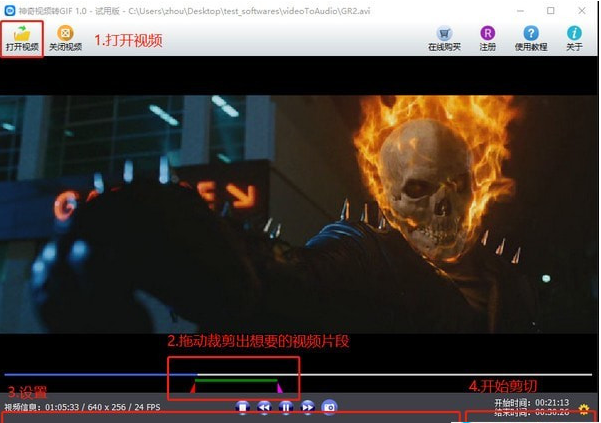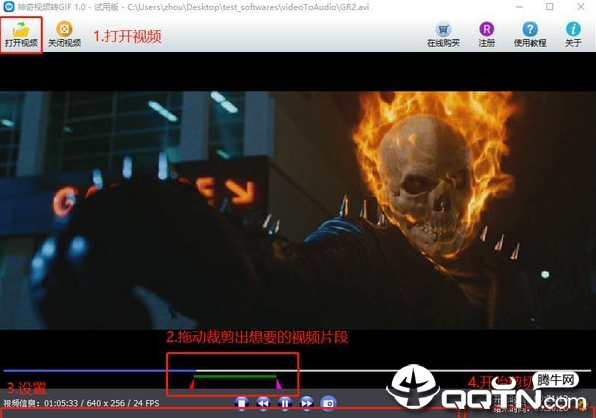/中文/

/中文/
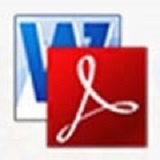
/中文/

/中文/

/中文/

/中文/
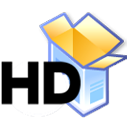
/中文/
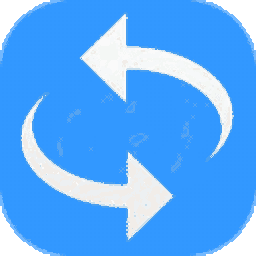
/中文/

/中文/

/中文/
软件Tags: 神奇视频转GIF软件格式转换视频转换
神奇视频转GIF软件是一款非常专业的视频转换工具,它可以将视频转换为动态图像,就是我们常见的gif图片,并且还可以对动态图进行设置,为图片添加滤镜效果和水印。感兴趣的朋友快来下载试试吧。
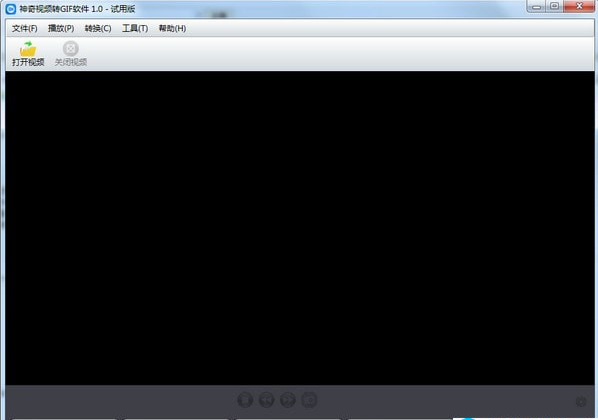
神奇视频转GIF软件是一款视频转GIF工具,可以将视频中的一小部分转换成为GIF动图,用户能够直接从视频中提取你想要的片段,操作简单,接近原画的质量,支持倒序播放功能。
拖动式选择:采用可拖动选择视频开始和结束位置的设计,选取视频片段更加简单准确
拍照功能:点击按钮可将此时播放的视频画片保存成图片文件,用来设置壁纸是个不错的选择
GIF设置:帧率设置、视频尺寸大小设置、是否循环播放、是否倒序播放等
水印功能:工具中可添加图片水印和文字水印,更有多种详细设置供您选择
滤镜效果:多种滤镜效果提供选择
神奇视频转GIF软件有着极其简单的设计风格,所以得到了广大用户的一致认可!
全部软件操作界面只有一个!
一、打开软件之后,如图:
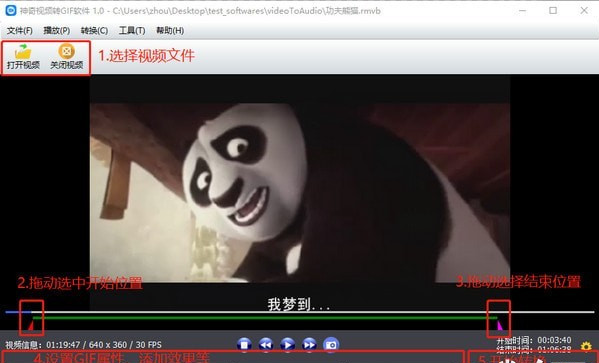
1、点击“打开视频”按钮选择一个视频文件。
2、拖动“开始”按钮,确定视频的开始时间。
3、拖动“结束”按钮,确定视频的结束时间。
4、设置GIF属性,添加水印、滤镜效果。
5、点击开始转换。
二、制作过程如下图:
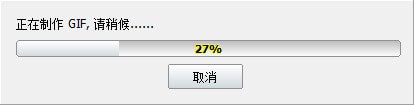
三、制作完成后,弹出如下提示:
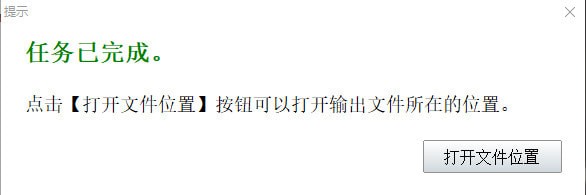
此时,刚刚录制的GIF动图已经成功制作完成,点击打开文件位置,即可查看!
如何将视频转成GIF?
1、打开视频,点击左上角“打开视频”按钮,选择你要转换的视频文件。
2、拖动视频进度条下方的“小三角”,两个小三角分表代表转换的视频片段的开头和结尾,可以拖动,自由选择视频片段。
3、如果想要自定义GIF属性,添加滤镜、文字水印、图片水印等效果可在此处设置。
4、点击右小角“开始剪切”按钮,等待制作完成即可!